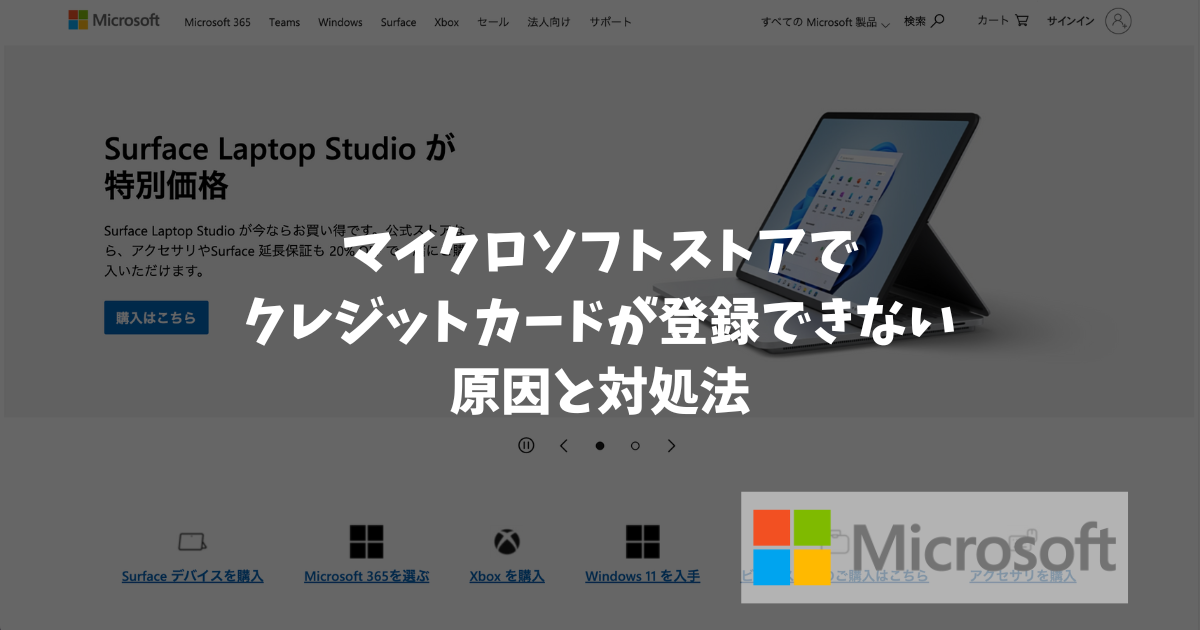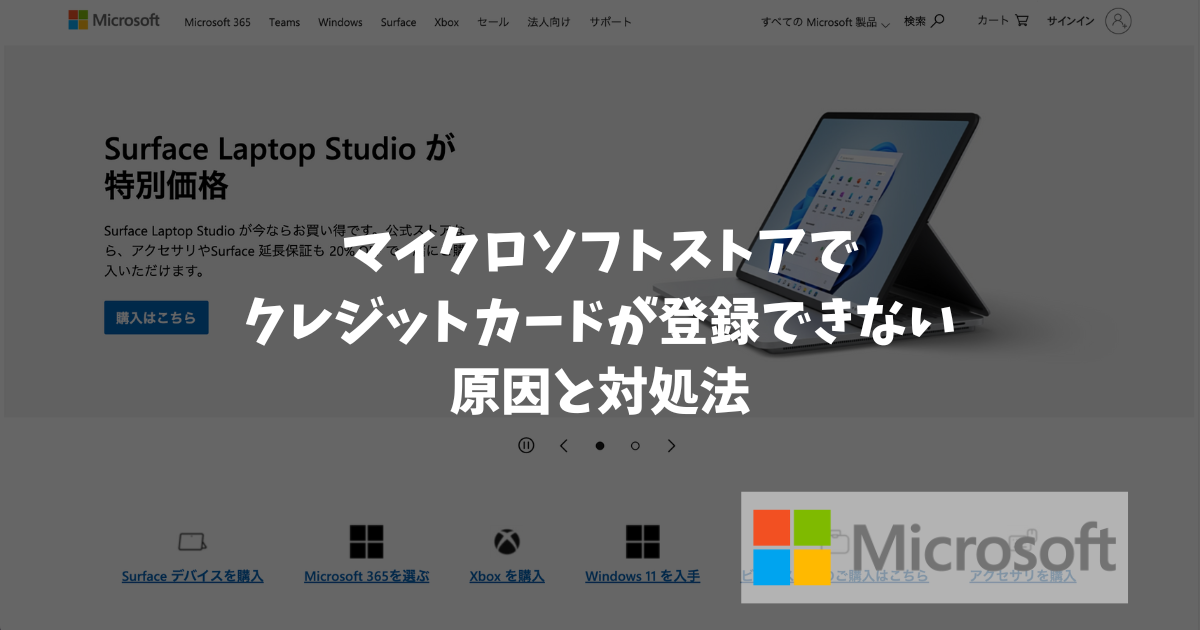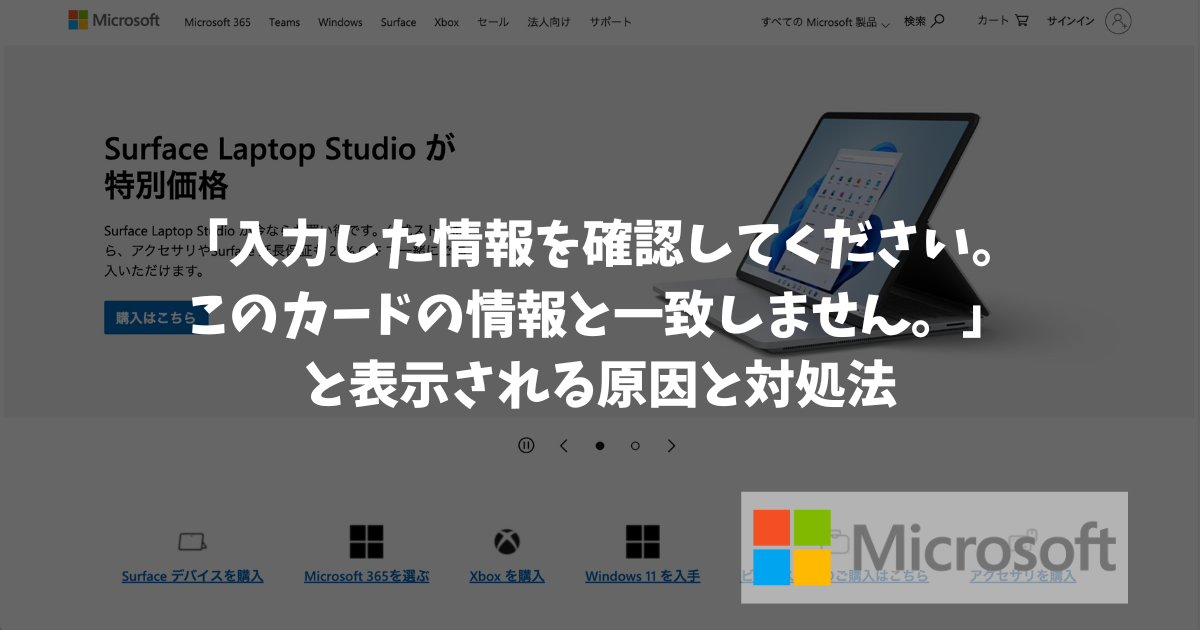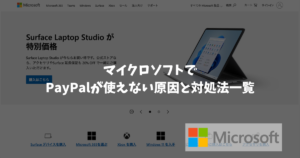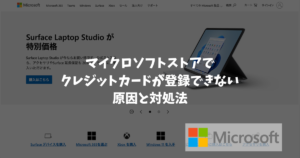マイクロソフトストアでクレカ登録をする際、「入力した情報を確認してください。このカードの情報と一致しません。」と表示されることがあるようです。
しっかりと情報を打ち込んでいるにも関わらず、このエラーが出てしまっては、お手上げ感がありますね…。
今回はエラーメッセージが表示されてしまう原因と、それに伴う解決策をご紹介します。
対処法は大きくわけて4つ
マイクロソフトストアで「入力した情報を確認してください。このカードの情報と一致しません。」と表示された場合の対処法は大きく分けて4つあります。
登録カードの変更 or 新規カードを登録する
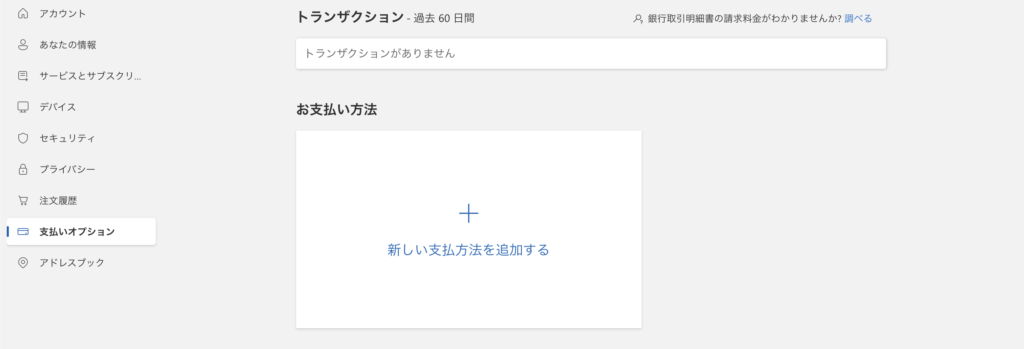
現在登録しているクレジットカード情報を更新することで、案外すんなりと解決することがあるため、まずはこちらを試しましょう。
更新といってもアカウントページの「支払いオプション」より現在登録しているカードを削除して、再度同じクレジットカードを登録するだけです。
これで解決する人もいますが、それでも「入力した情報を確認〜」のエラーが出る場合は新しく別のクレジットカードを用意し、そちらを登録する方法が効果的です。
公式サイトでクレジットカード情報を確認する【Microsoft】>>
ファミリー契約に変更する(複数アカウント所持者向け)
「ファミリー契約」に切り替えることで、合計6つまでのアカウントを一つのクレジットカードで管理することができます。
これによりシステム改変によるクレジットカード制約を回避することが出来るので、結果として、「入力した情報を確認〜」エラー問題を解決できることがあります。

こちらの情報は公式サイトのFAQから引用したよ!
補足ですが、契約切り替えに伴う具体的な日割り計算は、現プランの残り日数によって加算日数が変わります。
| 既存サブスクリプションの残日 | 新サブスクリプションに追加される日数 |
|---|---|
| Microsoft 365 Personalに残り 15 日 | Microsoft 365 Familyに、13日追加(約85%調整) |
| 残り 90 日 | Microsoft 365 Familyに、77日を加算(約85%調整) |
ファミリープランに切り替えを行う【Microsoft公式】>>
PayPalやPOSAカードを活用する
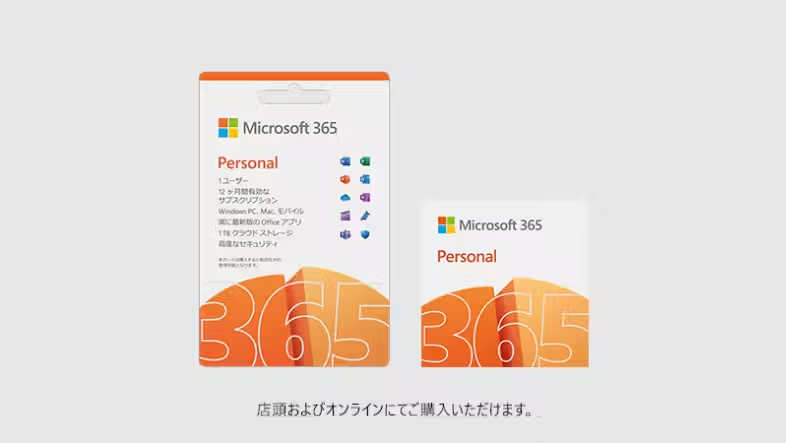
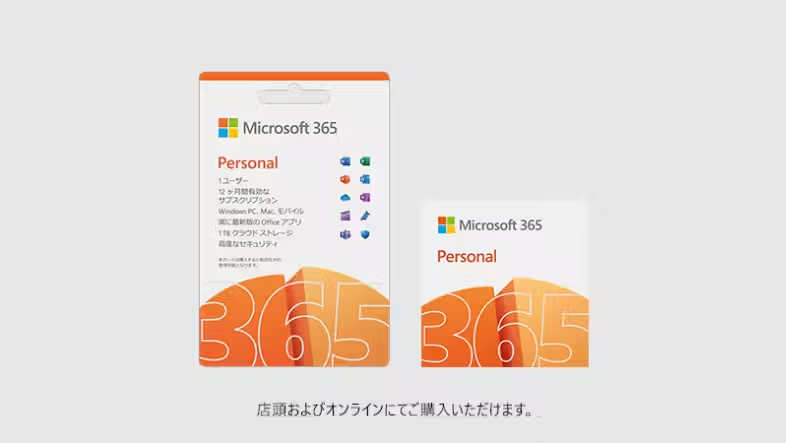
この方法は今すぐ支払いを完了させたい方向けであることをご理解ください。
PayPalに関してはマイクロソフト以外にもあらゆるネット決済に使えて便利ですし、POSAカード(Microsoft365購入時)がコンビニなどで購入できますので、どこでも入手できる手軽さが魅力です。(※日本国内の場合)
PayPalを利用して決済を行う【Microsoft公式】>>>
注文者の地域(居住区)によっては使えたり、逆に使えなかったりする決済方法がありますので、まずは公式サイトから利用可能な支払い方法を確認することが重要です。
改めて名前や住所情報を見直す
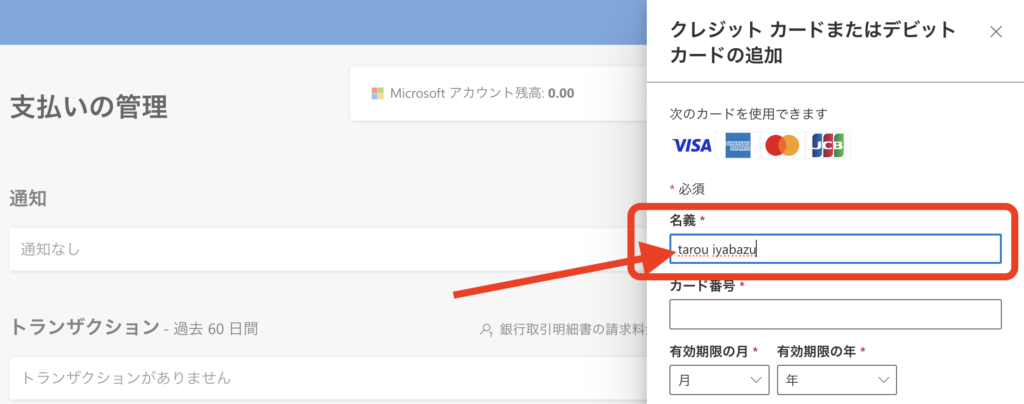
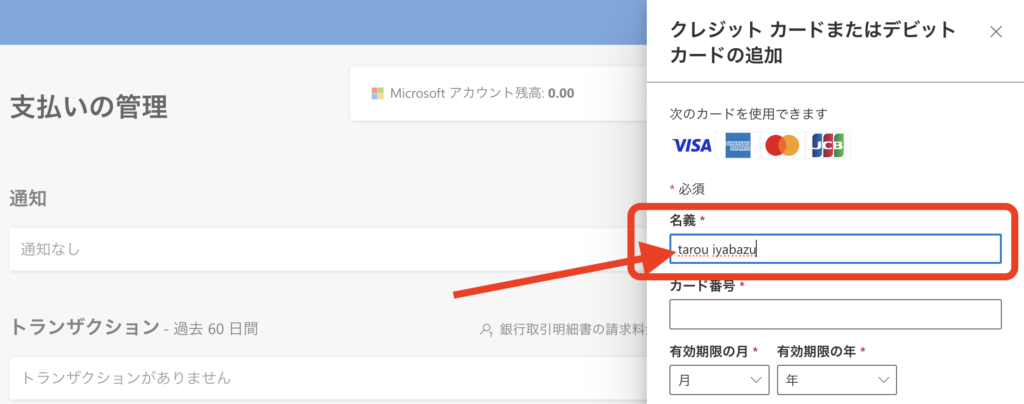
しっかり打ち込んでいても今回のエラーが発生する場合、再度入力情報を見直しましょう。



何度も確認したけど、やっぱりエラーが出る…
そんな時は名前と苗字の順番を変えたり、住所のハイフンや数字の半角・全角を見直すことですんなりとエラー回避できることがあります。
クレジットカードの名義とアカウント名義が異なる場合もエラー原因となりますので、今一度ご確認を。
マイクロソフト公式サイトでアカウント情報をチェックする【Microsoft】>>
エラーメッセージが表示される原因
システムの大型変更によるもの


Office365からMicrosoft365にシステムが切り替わった際、仕様が変わったと公式からアナウンスがありました。
OSやライセンス、アプリの管理など非常に便利になった一方で、一つのアカウントでは一つのクレジットカードしか登録できなくなったようです。
この問題に関しては公式サポートスタッフも、完全に把握している訳ではないようですので、サポートセンターに問い合わせる際は、何度か連絡する必要があるかも知れません。
デビットカードを登録しようとした
冒頭では解決策として別のクレジットカードを登録することをご紹介しましたが、デビットカードを登録しようとした際に当エラーが発生するようです。
私も両カードをそれぞれ所持していますが、時と場合によってデビットカードが不利になる機会が多い気がします。



でも…著者の地域ではデビットカードが使えるみたい…
公式サイトに記載されている支払い方法は、「全ての地域で」サポートされている訳ではありません。
お住まいの地域で利用できる支払い方法を適切に理解・利用するため、公式サイトでチェックしましょう。
その他の登録エラーについて
上記以外のエラーに関しては下記の記事で詳しく解説していますので、併せてチェックしてみてください。